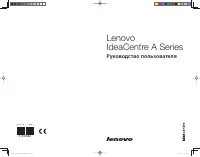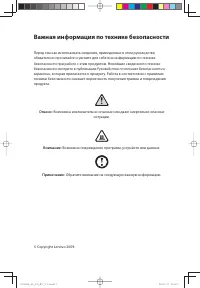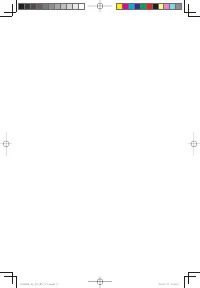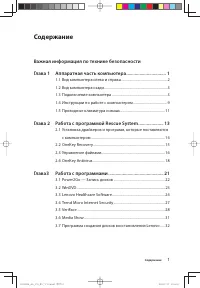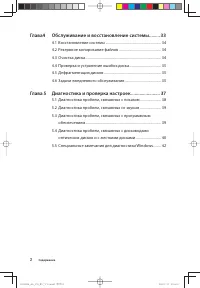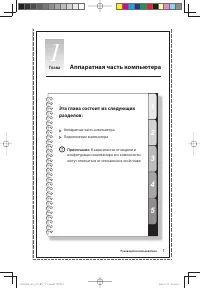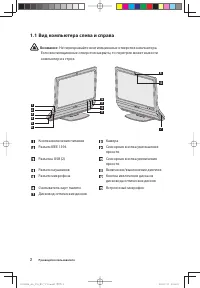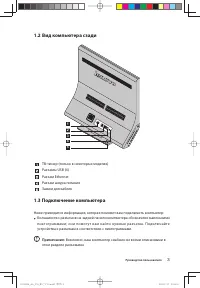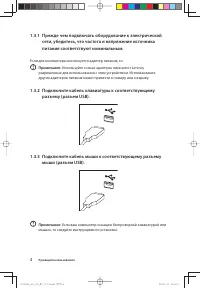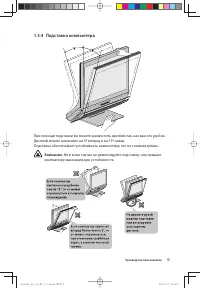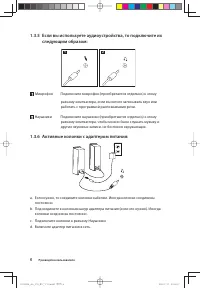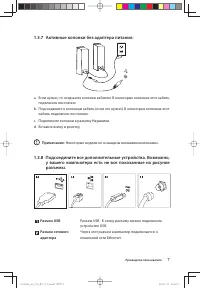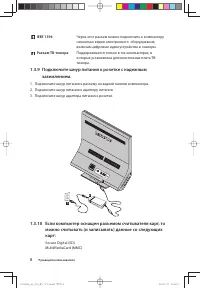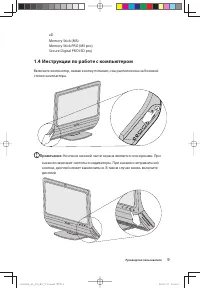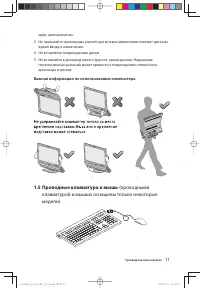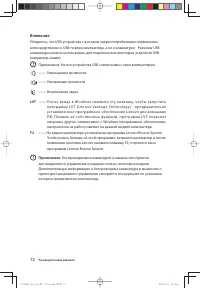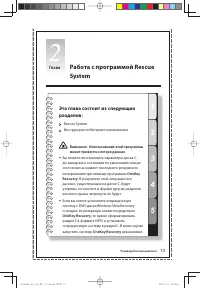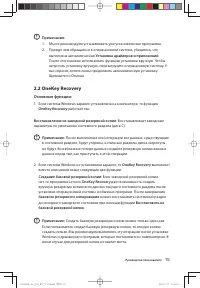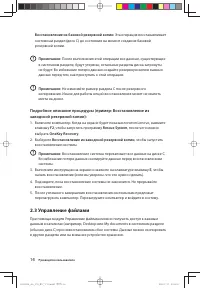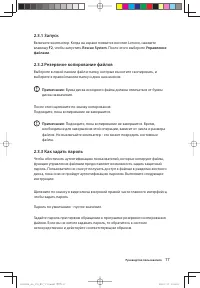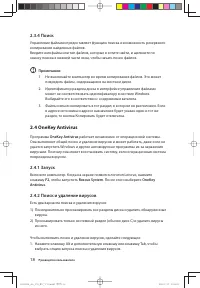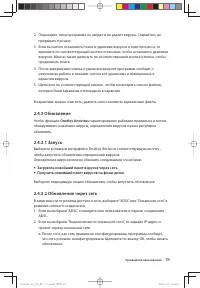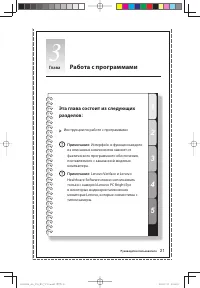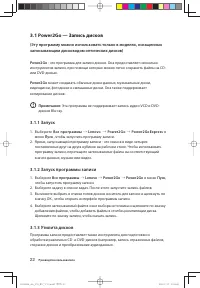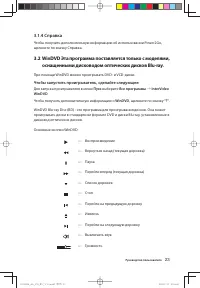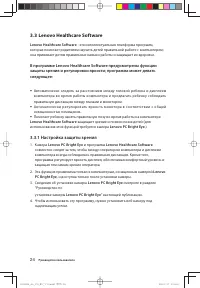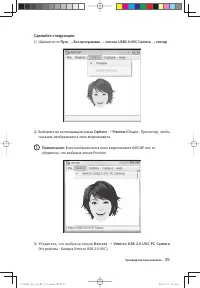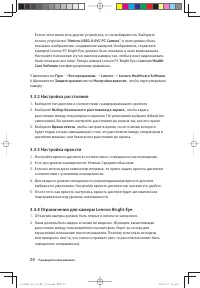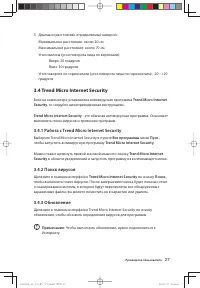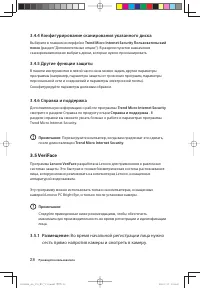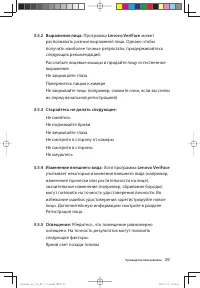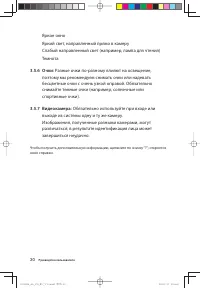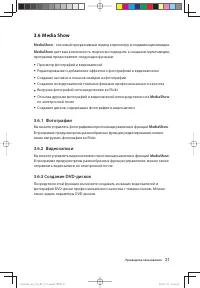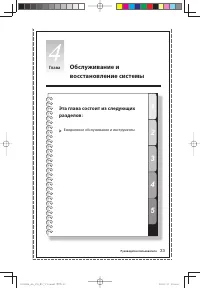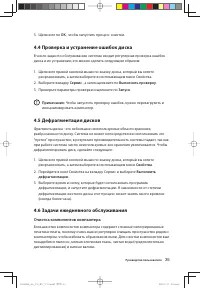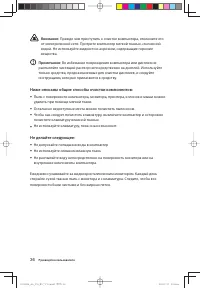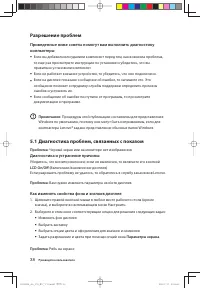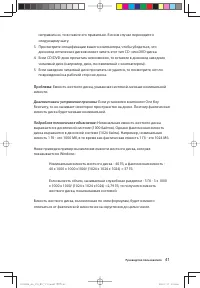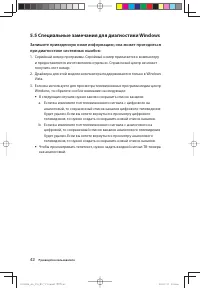Системные блоки Lenovo IdeaCentre A Series - инструкция пользователя по применению, эксплуатации и установке на русском языке. Мы надеемся, она поможет вам решить возникшие у вас вопросы при эксплуатации техники.
Если остались вопросы, задайте их в комментариях после инструкции.
"Загружаем инструкцию", означает, что нужно подождать пока файл загрузится и можно будет его читать онлайн. Некоторые инструкции очень большие и время их появления зависит от вашей скорости интернета.
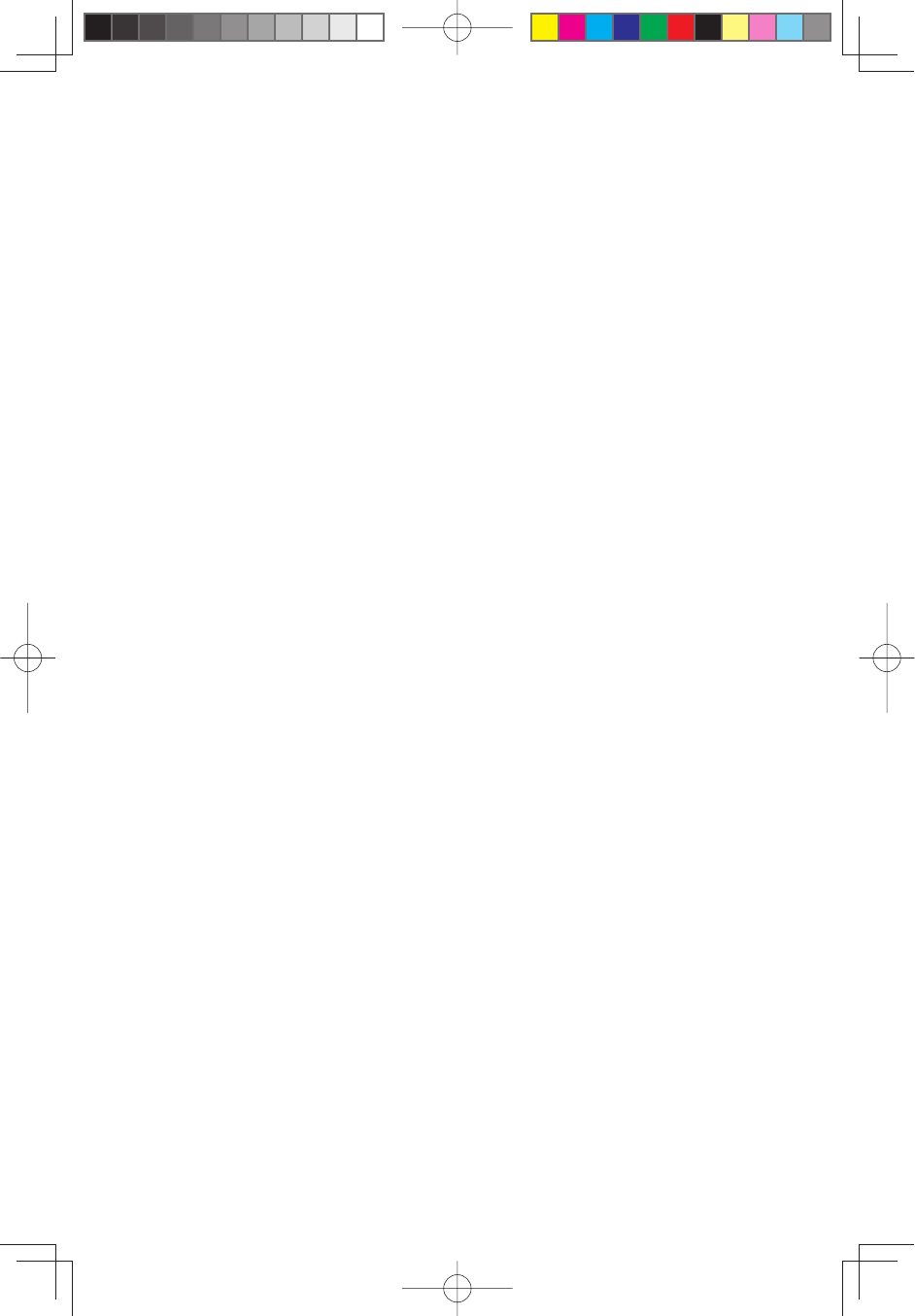
26
Рук
оводство пользователя
Если в этом меню есть другие устройства, то не выбирайте их. Выберите
только устройство “
Vimicro USB2.0 UVC PC Camera
”; в окне должно быть
показано изображение, создаваемое камерой. Изображение, созданное
камерой Lenovo PC Bright Eye, должно быть показано в окне видеозахвата.
Настройте положение и угол наклона камеры так, чтобы в окне видеозахвата
было показано все лицо. Теперь камера Lenovo PC Bright Eye и
Lenovo Health
Care Software
сконфигурированы правильно.
5 Щелкните по
Пуск
→
Все программы
→
Lenovo
→
Lenovo Healthcare Software
.
6 Щелкните по
Защита зрения
или по
Настройка яркости
, чтобы отрегулировать
камеру.
3.3.2 Настройка расстояния
1. Выберите тип дисплея в соответствии с размерами вашего дисплея.
2. Выберите
Выбор безопасного расстояния до экрана
, чтобы задать
расстояние между оператором и экраном. По умолчанию выбрано default (по
умолчанию). Вы можете настроить расстояние до экрана так, как это нужно.
3. Выберите
Время ответа
, чтобы настроить время, по истечении которого
будет подан сигнал, извещающий о том, что расстояние между оператором и
дисплеем меньше, чем безопасное расстояние до экрана.
3.3.3 Настройка яркости
1. Настройте яркость дисплея в соответствии с освещенностью помещения.
2. Есть три уровня освещенности: Низкая, Средняя и Высокая.
3. Если вы используете компьютер впервые, то нужно задать яркость дисплея в
соответствии с условиями освещенности.
4. Для каждого уровня освещенности рекомендованная яркость дисплея
выбрана по умолчанию. Настройте яркость дисплея так, как вам это удобно.
5. После того, как яркость настроена, яркость дисплея будет автоматически
подстраиваться под уровень освещенности.
3.3.4 Ограничения для камеры Lenovo Bright Eye
1. Объектив камеры должен быть открыт и ничем не загорожен.
2. Глаза должны быть видны и ничем не закрыты. (Функция, вычисляющая
расстояние между пользователем и монитором, берет за основу для
вычислений положение глаз пользователя. Поэтому если глаза не видны
или прикрыты чем-то, что сильно отражает свет, то расстояние может быть
определено неправильно).
31039086_A6_UG_RU_V1.0.indd 章节1:26
31039086_A6_UG_RU_V1.0.indd 章节1:26
2009-7-17 12:34:42
2009-7-17 12:34:42
Содержание
- 2 Важная информация по технике безопасности
- 4 Содержание; Установка драйверов и программ, которые поставляются; Глава3
- 5 Глава4; Диагностика проблем, связанных с программным
- 6 Глава; Аппаратная часть компьютера
- 7 Вид компьютера слева и справа
- 8 Вид компьютера сзади; Подключение компьютера
- 9 Прежде чем подключать оборудование к электрической; Подключите кабель клавиатуры к соответствующему
- 11 Если вы используете аудиоустройства, то подключите их
- 12 Активные колонки без адаптера питания; Разъем USB
- 13 Подключите шнур питания к розетке с надежным; 0 Если компьютер оснащен разъемом считывателя карт, то
- 14 Инструкции по работе с компьютером
- 15 Важные сведения о работе с данным компьютером; Важные сведения об использовании оптического привода
- 16 Важная информация по использованию компьютера; Проводные клавиатура и мышь
- 18 OneKey; OneKey Recovery; Работа с программой Rescue
- 19 Замечание о служебном разделе:; Метод 1: Автоматическая установка
- 21 Восстановление из базовой резервной копии; Управление файлами
- 22 Rescue System; Управление
- 23 OneKey Antivirus
- 24 Загрузить новейший пакет вирусов через сеть.
- 26 Работа с программами
- 27 Power2Go — Запись дисков
- 28 WinDVD Эта программа поставляется только с моделями,; Чтобы запустить проигрыватель, сделайте следующее:; Пуск
- 29 Lenovo Healthcare Software
- 31 Ограничения для камеры Lenovo Bright Eye
- 32 Trend Micro Internet Security; Работа с Trend Micro Internet Security
- 33 Конфигурирование сканирования указанного диска; Во время начальной регистрации лица нужно
- 34 Lenovo VeriFace
- 36 MediaShow
- 37 Программа создания дисков восстановления Lenovo
- 38 Обслуживание и
- 39 Восстановление системы; Резервное копирование файлов
- 40 Проверка и устранение ошибок диска; Очистка компонентов компьютера
- 41 Ниже описаны общие способы очистки компонентов:
- 42 Диагностика и проверка
- 43 Разрешение проблем; Диагностика и устранение причины:; Параметры экрана
- 44 Диагностика проблем, связанных со звуком; Диагностика и устранение причины; Диагностика и устранение причины
- 45 Во время установки программы; Для правильной деинсталляции программы сделайте следующее:; меню Пуск; Диагностика проблем, связанных с дисководами
- 47 Специальные замечания для диагностики Windows